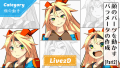今回はLive2Dで衣装がなびく動きのパラメータを作成します。
使用するイラスト
今回の作業で衣装を動かすパラメータ「ローブ 揺れ」を設定するイラストです。
ローブの裾が波状に描かれているので、これを動かすパラメータを作成してみます。

© Unity Technologies Japan/UCL
ローブがなびくパラメータの作成
最初に今回作成する動きの大まかなイメージについて確認します。
1. なびく動きについての構想
衣装が波状に揺れる動きとしては、下図のように波が横方向に進んでいくような感じで動かしたいと考えています。
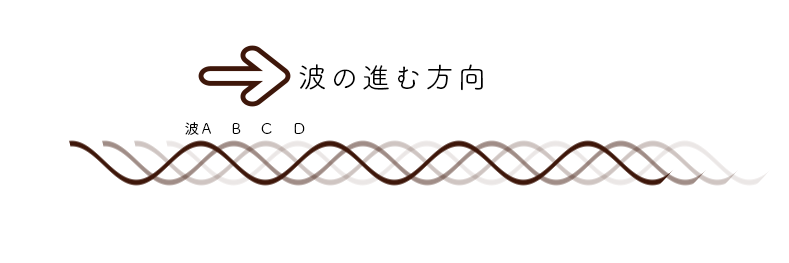
ローブのパラメータ「ローブ 揺れ」は最小値を0.0、最大値を40.0として、
[0.0 , 10.0 , 20.0 , 30.0 , 40.0]の各点にキーを追加しました。
上図の波の動きに当てはめると、0.0がA、10.0がB、20.0がC、30.0がD、40.0がA(最初の形状に戻る)というようなイメージです。
2. アートメッシュの編集
Live2Dを起動して、ローブのアートメッシュを編集します。
ローブの裾については波状に変形させるため、細かく設定しました。
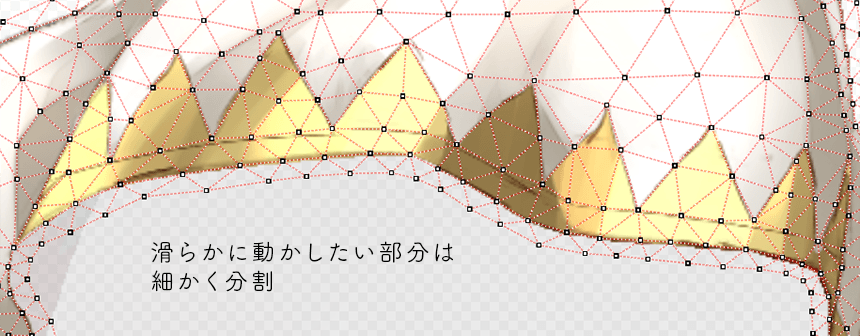
まずはローブの裾部分の形状だけで動きを考えてみることにします。
ローブの表地の裾部分から線を取り出すと、下図のような波線となります。
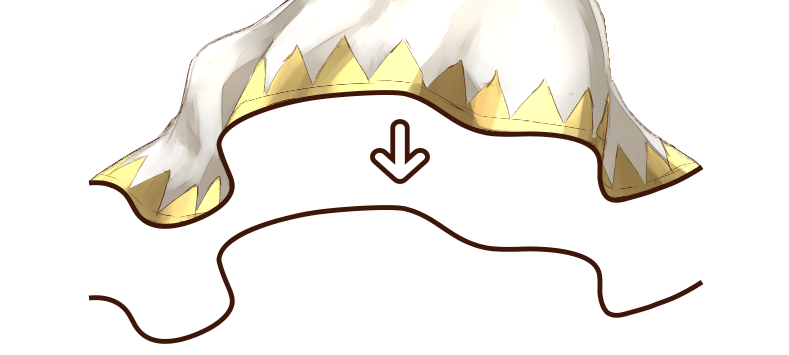
これを1.の波線の動きに当てはめて、右方向に波をずらしてみると下図のようになります。

波の形状が不均一であったり、奥行きが存在する様な場合では、単純に波を横方向にずらすだけではうまくいかないことが分かりました。
上記の結果から機械的にローブの形状を決定することが難しそうなので、ここで方針転換することになりました。
【ローブのパラメータ作成方針】
⓵次のタイミングでローブの形状がどう変化するのかを計算しながらパラメータを作成
⓶適当に波を動かしてパラメータを作成
できれば⓵の方針でパラメータを作成したかったのですが、難しそうなので今回は⓶の方針で「ローブ 揺れ」のパラメータを作成することにします。
ローブの主な動きとしては下記の3点をベースにして、アートメッシュを編集することにしました。
【ローブのパラメータを構成する主な動き】
1. 波の振幅を大きくしたり小さくしたりする
2. 平らな面を波状に動かす
3. ランダム
ローブは表地と裏地でパーツを分離して、別々に動かしています。

ローブ以外のパラメータ
ローブ以外のアニメーションについては、回転デフォーマを使用して簡易的に作成しました。
回転デフォーマを設置したパーツは「髪、首、手、足」です。

サンプルアニメーション
今回作成したパラメータ「ローブ 揺れ」の動作確認用アニメーションです。ローブのパラメータは40.0で最初の状態(0.0)に戻るようにしてあるので、animationの画面では0.0から39.0まで変化させて、次のフレームで0.0に戻して再度39.0まで変化…というような感じでループさせています。
衣装を自然に動かすのは難しいです。